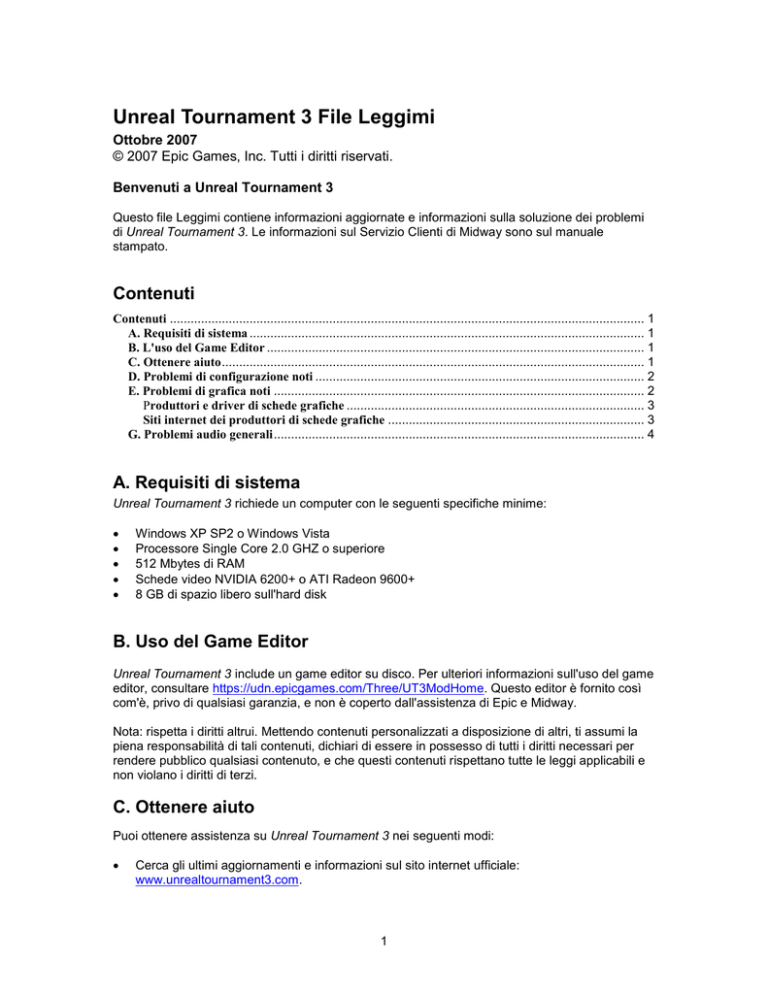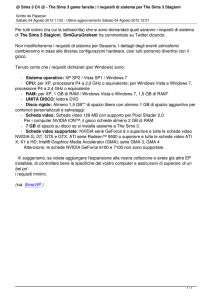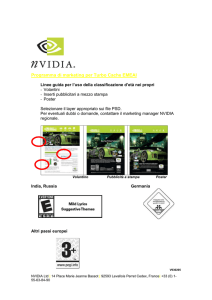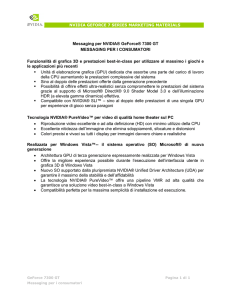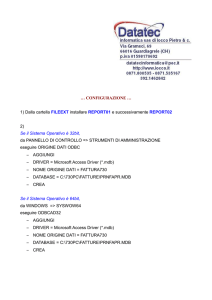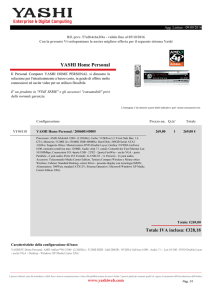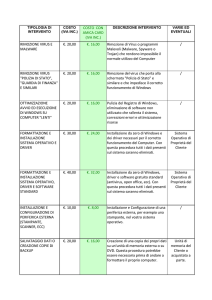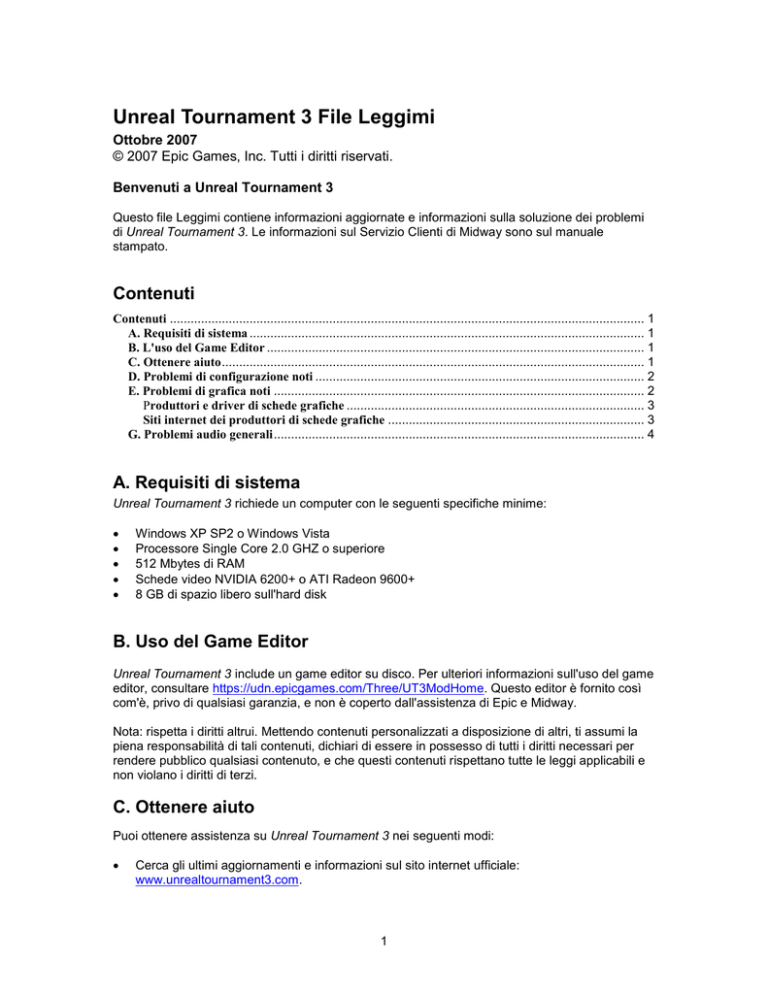
Unreal Tournament 3 File Leggimi
Ottobre 2007
© 2007 Epic Games, Inc. Tutti i diritti riservati.
Benvenuti a Unreal Tournament 3
Questo file Leggimi contiene informazioni aggiornate e informazioni sulla soluzione dei problemi
di Unreal Tournament 3. Le informazioni sul Servizio Clienti di Midway sono sul manuale
stampato.
Contenuti
Contenuti ......................................................................................................................................... 1
A. Requisiti di sistema .................................................................................................................. 1
B. L'uso del Game Editor ............................................................................................................. 1
C. Ottenere aiuto .......................................................................................................................... 1
D. Problemi di configurazione noti ............................................................................................... 2
E. Problemi di grafica noti ........................................................................................................... 2
Produttori e driver di schede grafiche ...................................................................................... 3
Siti internet dei produttori di schede grafiche .......................................................................... 3
G. Problemi audio generali ........................................................................................................... 4
A. Requisiti di sistema
Unreal Tournament 3 richiede un computer con le seguenti specifiche minime:
Windows XP SP2 o Windows Vista
Processore Single Core 2.0 GHZ o superiore
512 Mbytes di RAM
Schede video NVIDIA 6200+ o ATI Radeon 9600+
8 GB di spazio libero sull'hard disk
B. Uso del Game Editor
Unreal Tournament 3 include un game editor su disco. Per ulteriori informazioni sull'uso del game
editor, consultare https://udn.epicgames.com/Three/UT3ModHome. Questo editor è fornito così
com'è, privo di qualsiasi garanzia, e non è coperto dall'assistenza di Epic e Midway.
Nota: rispetta i diritti altrui. Mettendo contenuti personalizzati a disposizione di altri, ti assumi la
piena responsabilità di tali contenuti, dichiari di essere in possesso di tutti i diritti necessari per
rendere pubblico qualsiasi contenuto, e che questi contenuti rispettano tutte le leggi applicabili e
non violano i diritti di terzi.
C. Ottenere aiuto
Puoi ottenere assistenza su Unreal Tournament 3 nei seguenti modi:
Cerca gli ultimi aggiornamenti e informazioni sul sito internet ufficiale:
www.unrealtournament3.com.
1
Per una visione d'insieme del gioco e per informazioni su come iniziare a giocare, vedi il
manuale stampato.
D. Problemi di configurazione noti
Cerca gli ultimi aggiornamenti e informazioni sul sito ufficiale: www.unrealtournament3.com.
Alcuni tasti di tastiere non inglesi non funzionano correttamente: su alcune tastiere non
inglesi, alcuni tasti non funzionano come previsto. In altre parole, premendo il tasto, non appare
ciò che è stampato sul tasto. Per risolvere questo problema, aggiorna la mappatura dei tasti che
non funzionano correttamente.
Le password dei server non tengono conto di maiuscole e minuscole.
Se hai problemi a collegarti ad altri giocatori mentre partecipi a una campagna co-op o
gestisci un server: si consiglia di aprire la porta 7777, questo dovrebbe permettere ad altri
giocatori di collegarsi.
Utenti di Windows Vista: raccomandiamo l'istallazione dell'aggiornamento di Vista
(http://support.microsoft.com/kb/940105) che corregge l'uso dello spazio per gli indirizzi virtuali in
Vista.
Aggiornamento per clienti SLI che eseguono applicazioni DirectX 10: visitare
http://support.microsoft.com/kb/936710. Questo aggiornamento risolve problemi di frame rate
bassi di alcune applicazioni DirectX 10, quando è abilitato SLI. I miglioramenti del rendimento
dipenderanno dall'applicazione e dalla versione del driver grafico.
Se usi applicazioni di terzi, come Xfire: potresti notare un calo delle prestazioni. La
disabilitazione di queste applicazioni potrebbe migliorare le prestazioni.
E. Problemi di grafica noti
Impostazioni video: le impostazioni predefinite scelte per la maggior parte dei sistemi per
Unreal Tournament 3 sono molto moderate e danno la preferenza alle prestazioni piuttosto che
all'acuità visiva. Prova a modificare le impostazioni video e trova quelle che meglio si adattano al
tuo PC.
Se noti immagini sfocate o bordi irregolari e il tuo sistema è uguale o superiore alle specifiche
raccomandate, potrebbe essere necessario modificare la configurazione automatica.
È possibile modificare le impostazioni andando su opzioni Avanzate Video di Unreal Tournament
3. Puoi accedere a queste impostazioni così:
1. Scegli Impostazioni dal menù principale
2. Scegli Video dal menù Impostazioni
3. Scegli il tasto Avanzate nello schermo Video Impostazioni
Percentuale dello schermo: è la più probabile causa della bassa qualità delle immagini. Se è
impostata a 50, per esempio, e UT3 funziona a 1280x960, la qualità dell'immagine risultante
sarebbe paragonabile a 640x480. Spostare la barretta scorrevole su “100” per ottenere la miglior
risoluzione possibile.
Dettagli delle superfici: determina la qualità delle superfici applicate al mondo.
Dettagli del mondo: determina la complessità della geometria usata per riprodurre il mondo.
2
Alcuni problemi con schede grafiche NVIDIA fanno bloccare il gioco: per eseguire Unreal
Tournament 3 con alcune schede NVIDIA, devi istallare il driver NVIDIA ForceWare 163.71, o una
versione successiva. Per istallare il driver 163.71 o una versione successiva, visita il sito
www.nvidia.com/drivers. Se non istalli il driver 163.71 o uno successivo, il gioco potrebbe
bloccarsi e tutti i tuoi progressi andrebbero persi.
Per altri problemi relativi alle schede grafiche NVIDIA e Windows Vista (inclusi i tremolii), visitare
il sito www.nvidia.com/object/windows_vista_hotfixes.html.
Se noti un tremolio dei reticolati con una scheda grafica NVIDIA e Windows Vista, riavvia il
computer, questo è un problema del driver NVIDIA.
Aggiornamenti per clienti di GeForce con Windows Vista: visitare
http://support.microsoft.com/kb/938194 e http://support.microsoft.com/kb/938979, questi
aggiornamenti migliorano la compatibilità e l'affidabilità di Windows Vista. Possono essere
scaricati da questo link o da Windows Update.
Alcuni problemi con schede grafiche NVIDIA 7900 fanno bloccare il gioco: se delle risorse
di rendering (pixel shaders, index buffers, superfici, ecc) creano dei blocchi su schede NVIDIA
con poca memoria di sistema (1GB o meno), seguire questi passi:
1. Se è istallato il programma anti-virus AVG, deve essere disinstallato. Questo
programma provoca conflitti tra i driver. Dopo la disinstallazione di AVG bisogna riavviare
il computer.
2. In UTGame/Config/UTEngine.ini, configurare bInitializeShadersOnDemand = True.
3. Avviare nuovamente il gioco.
Alcuni problemi con schede grafiche ATI fanno bloccare il gioco: per eseguire Unreal
Tournament 3 con schede grafiche Radeon 9x00, raccomandiamo l'istallazione della versione 7.8
del driver di ATI Catalyst dal sito www.amd.com. Se non istalli l'aggiornamento 7.8 del driver dal
sito, il gioco potrebbe bloccarsi e tutti i tuoi progressi andrebbero persi. Per schede più nuove,
raccomandiamo l'istallazione dell'aggiornamento 7.9 del driver di ATI Catalyst.
Durante l'uso del game editor, le finestre possono apparire dietro i viewport: per risolvere
questo problema, non usare il game editor con una barra mobile.
Produttori e driver di schede grafiche
Assicurati di aver istallato la versione più recente del driver della scheda grafica. Molti problemi
relativi al video si risolvono semplicemente aggiornando i driver della scheda grafica. Unreal
Tournament 3 potrebbe non rilevare correttamente alcune schede grafiche vecchie perché hanno
driver non predisposti per DirectX 9.0c. Contatta il produttore della tua scheda grafica e richiedi i
driver aggiornati o istalla i più recenti driver di riferimento per il chipset della tua scheda grafica.
Nota che molti driver di riferimento non sono riconosciuti dal produttore del chipset. Qui di seguito
sono elencati i siti internet di alcuni dei più noti produttori di schede grafiche.
Siti internet dei produttori di schede grafiche:
3Dlabs—http://www.3dlabs.com/
AOPEN—http://www.aopen.com/
Asus—http://www.asus.com/
ATI—http://www.amd.com/
Canopus—http://www.canopus.com/
Creative Labs—http://www.creative.com/
3
Gainward—http://www.gainward.com/
Guillemot/Hercules—http://www.guillemot.com/
I/O Magic—http://www.iomagic.com/
Jaton—http://www.jaton.com/
Leadtek—http://www.leadtek.com/
Matrox—http://www.matrox.com/
Micro-Star International (MSI)—http://www.msicomputer.com/
NVIDIA—http://www.nvidia.com/
PNY—http://www.pny.com/
Silicon Integrated Systems Corporation (SiS)—http://www.sis.com/
VIA Technologies—http://www.via.com.tw/en/index.jsp
VisionTek—http://www.visiontek.com/
F. Problemi di hardware noti
Alcuni problemi dei processori AMD potrebbero bloccare il gioco: per eseguire Unreal
Tournament 3 con alcuni processori AMD, devi istallare il driver del Processore AMD per
Windows XP e Windows Server versione 2003 (x86 e x64 exe) 1.3.2.16 o ottenere il driver più
recente per il tuo processore dal sito www.amd.com. Se non istalli questo driver, o il driver più
recente dal sito, il gioco si bloccherà e i tuoi progressi andranno persi.
G. Problemi audio generali
L'audio si blocca all'inizio del gioco in Windows Vista: quando si avvia il gioco su alcuni
computer con Windows Vista, l'audio si blocca. Per risolvere questo problema, istalla la versione
più recente del driver per la scheda audio.
A volte l'audio si blocca all'avvio in Windows Vista: nel caso di problemi di audio, hardware o
driver, avviare il gioco immettendo nosound nella linea di comando per determinare se sono i tuoi
driver audio a causare il blocco. Se il gioco non si blocca con il comando nosound, è necessario
aggiornare i driver audio.
Possibili problemi con schede X-Fi Sound Blaster: potrebbero verificarsi blocchi su sistemi
x64 exe e/o su computer con più di 2GB di RAM. Assicurarsi di usare i driver più recenti sul sito
http://us.creative.com/support/downloads/.
Unreal Tournament 3 non supporta più di 2 canali audio su schede prive di driver OpenAL:
il gioco ha solo un'uscita 5.1 se la casella “Hardware OpenAL” è spuntata e la scheda audio ha i
driver OpenAL.
A volte, l'audio è assente nelle schermate obiettivo missione campagna: questo succede
durante le schermate di caricamento delle missioni della campagna e solo su certi modelli di PC.
Alcuni problemi di C Media o altri driver audio possono bloccare il programma, mentre si
vede un filmato: seguire queste istruzioni
1. Aprire UTGame/Config/UTEngine.ini
2. Impostare PumpWindowMessagesWhenRenderThreadStalled = True invece di False.
4